Como en otros casos, Fixner te permite crear tareas de diferentes maneras. Además, puedes relacionar estas tareas con diversas entidades. En este caso, veremos cómo crear una tarea dentro de un proyecto y una orden de trabajo.
Crear una tarea dentro de un proyecto
Para crear una tarea dentro de un proyecto, lo primero es localizar el proyecto:
- Haz clic en Trabajos en el menú superior.
- Haz clic en Proyectos en el submenú que se ha desplegado.
- Seleccionar el proyecto en el que quieres crear la tarea.
Una vez dentro del proyecto, haz clic en +Crear y selecciona Tarea en el submenú que se ha desplegado.
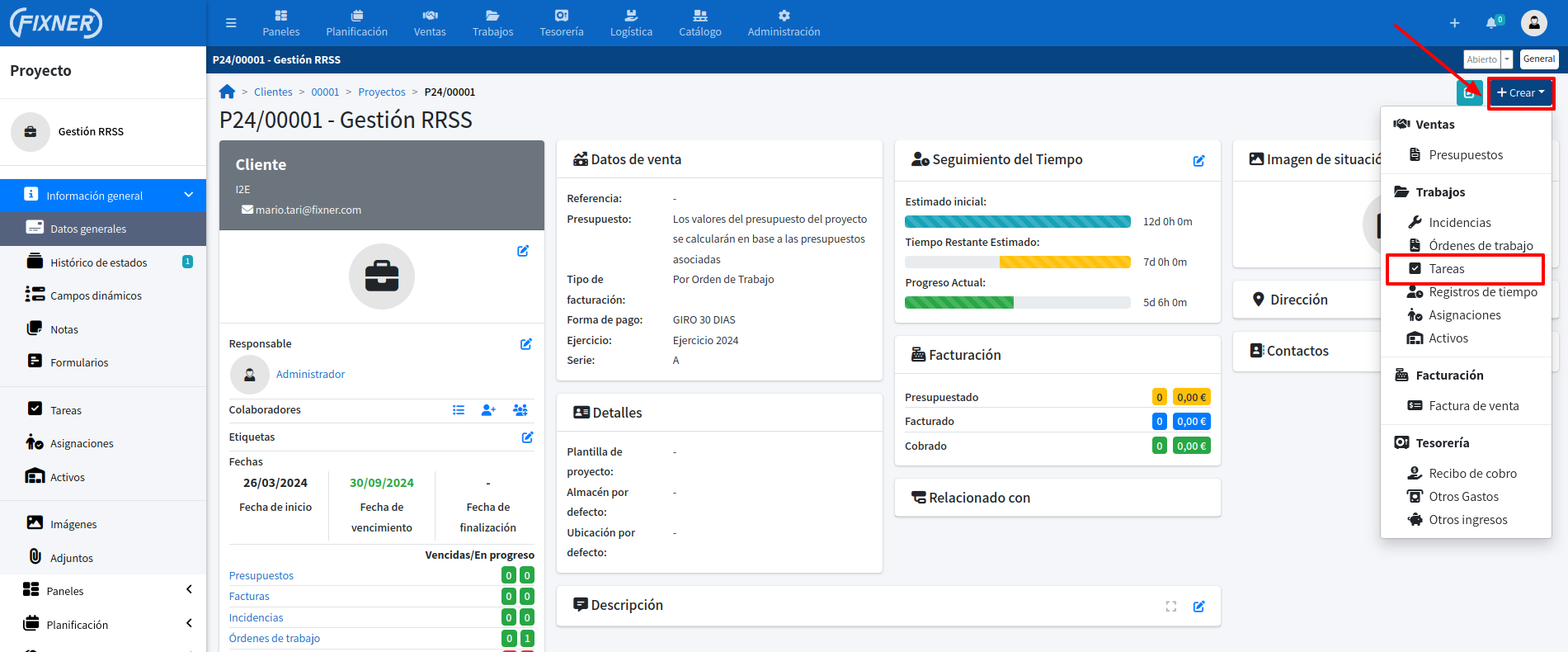
A continuación, rellena el siguiente formulario. Como en todos los formularios de Fixner, los campos obligatorios aparecen marcados con un asterisco (*).
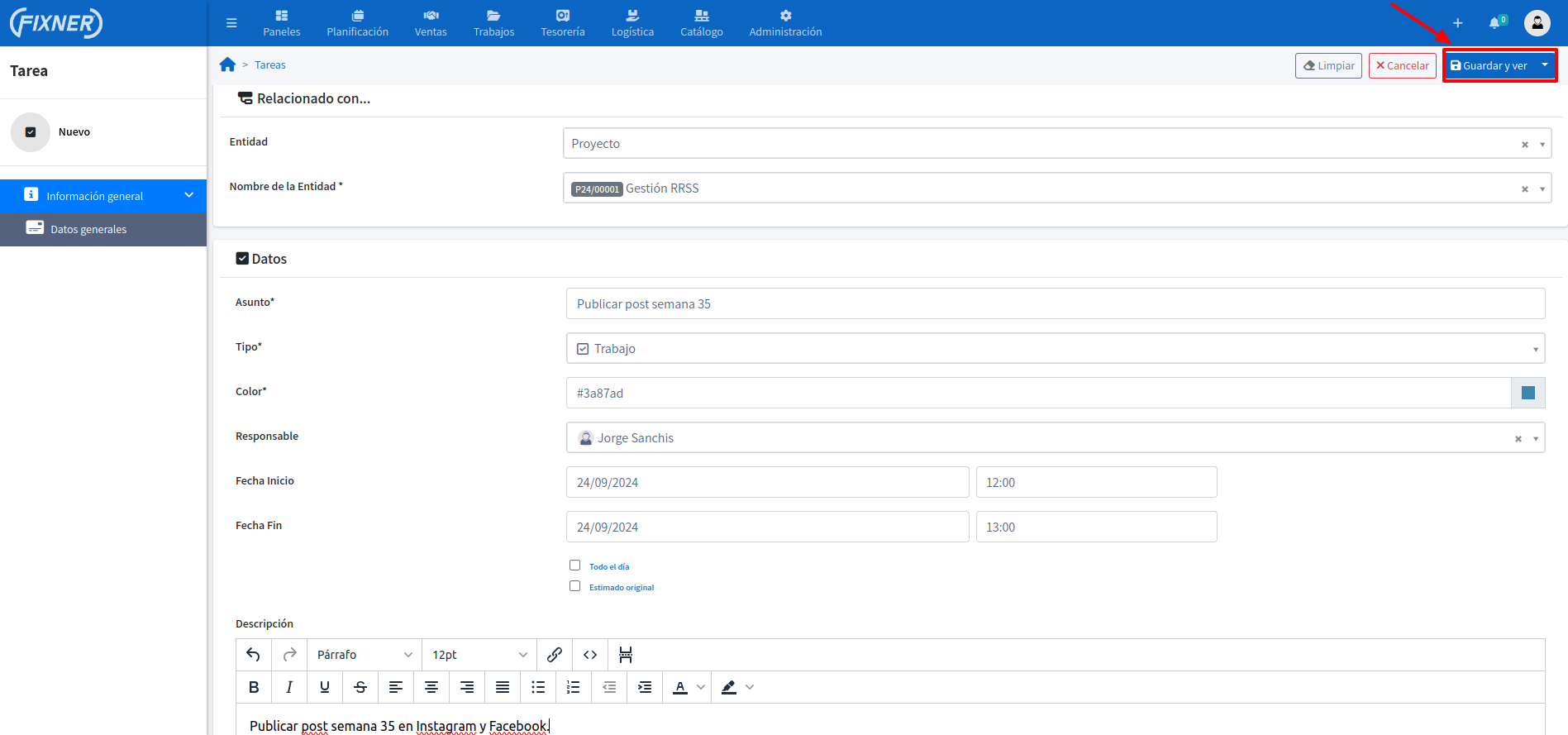
- Asunto (*): Nombre de la tarea.
- Tipo (*): Selecciona el tipo de tarea en el menú desplegable.
- Color (*): Asigna el color que desees o el que tengas estipulado. Este paso será de gran ayuda para visualizar rápidamente las distintas tareas en el calendario. Cada tipo de tarea tiene un color asignado por defecto, pero dentro de un tipo de tarea puedes crear tu propia escala de colores para realizar distinciones propias (por ejemplo entre distintos tipos de trabajos).
- Responsable (*): Selecciona al trabajador responsable de la tarea.
- Fechas (*) y horas: Introduce la fecha y hora de inicio, así como la fecha y hora estimadas de finalización. Este paso es especialmente útil de cara al planificador y el calendario. Selecciona también si la tarea llevará todo el día o si se ceñirá al tiempo estimado introducido.
- Descripción: Redacta una breve descripción de la tarea, para evitar dudas futuras. En este campo, Fixner incluye un editor de textos para que esta descripción tenga el formato que mejor te convenga.
Haz clic en “Guardar y ver”.
Ahora tienes la tarea creada y asociada al proyecto, lo que te permite (entre otras cosas):
- Seleccionarla en “Trabajos en curso” para así tener el cómputo real de horas realizadas.
- Visualizarla en el Calendario.
- Visualizarla en el Planificador.
Crear una tarea dentro de una orden de trabajo asociada a un proyecto
Para crear una tarea dentro de un proyecto, lo primero es localizar el proyecto y, lo segundo, la orden de trabajo correspondiente.
- Una vez dentro del proyecto, haz clic en Trabajos en el menú contextual situado a la izquierda.
- Haz clic en órdenes de trabajo en el submenú que se ha desplegado.
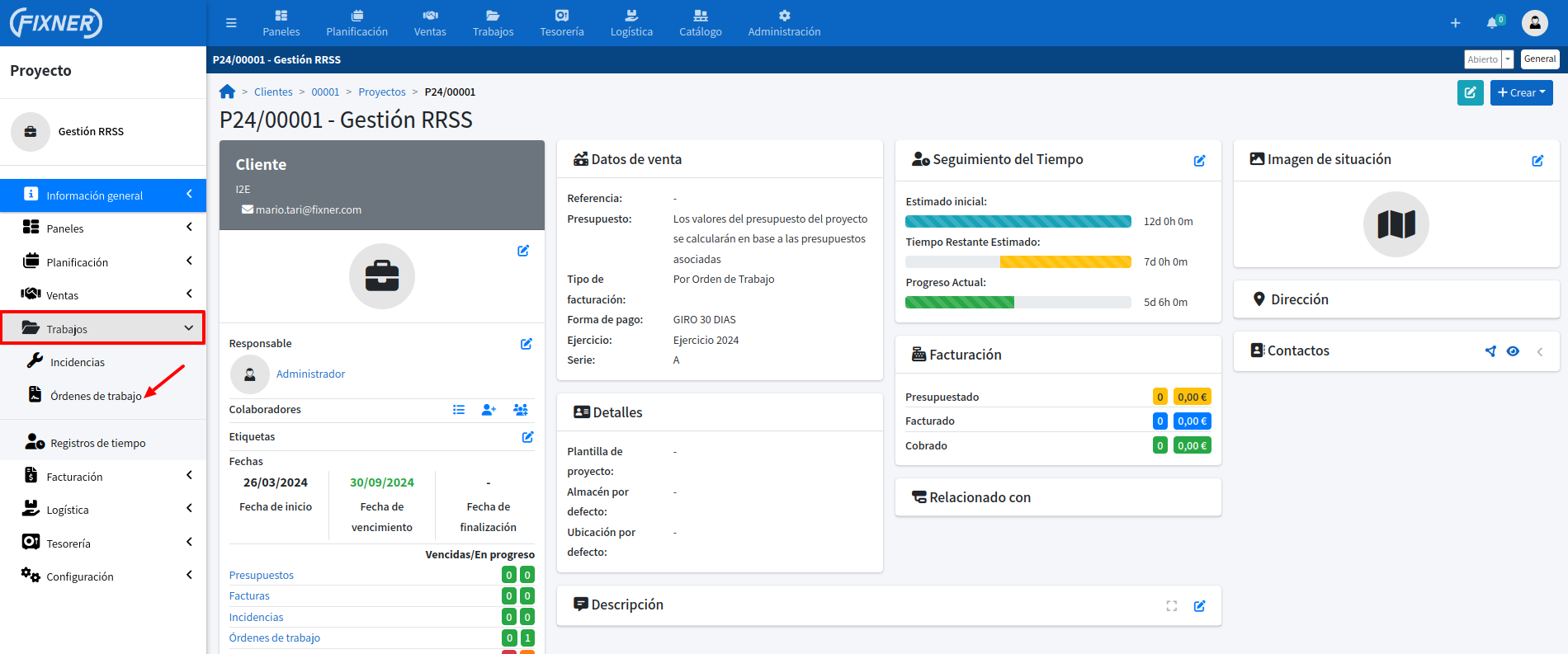
Una vez en el listado de órdenes de trabajo del proyecto, selecciona la orden en la que desees crear la tarea. Dentro de la orden, selecciona Tareas en el menú contextual izquierdo.
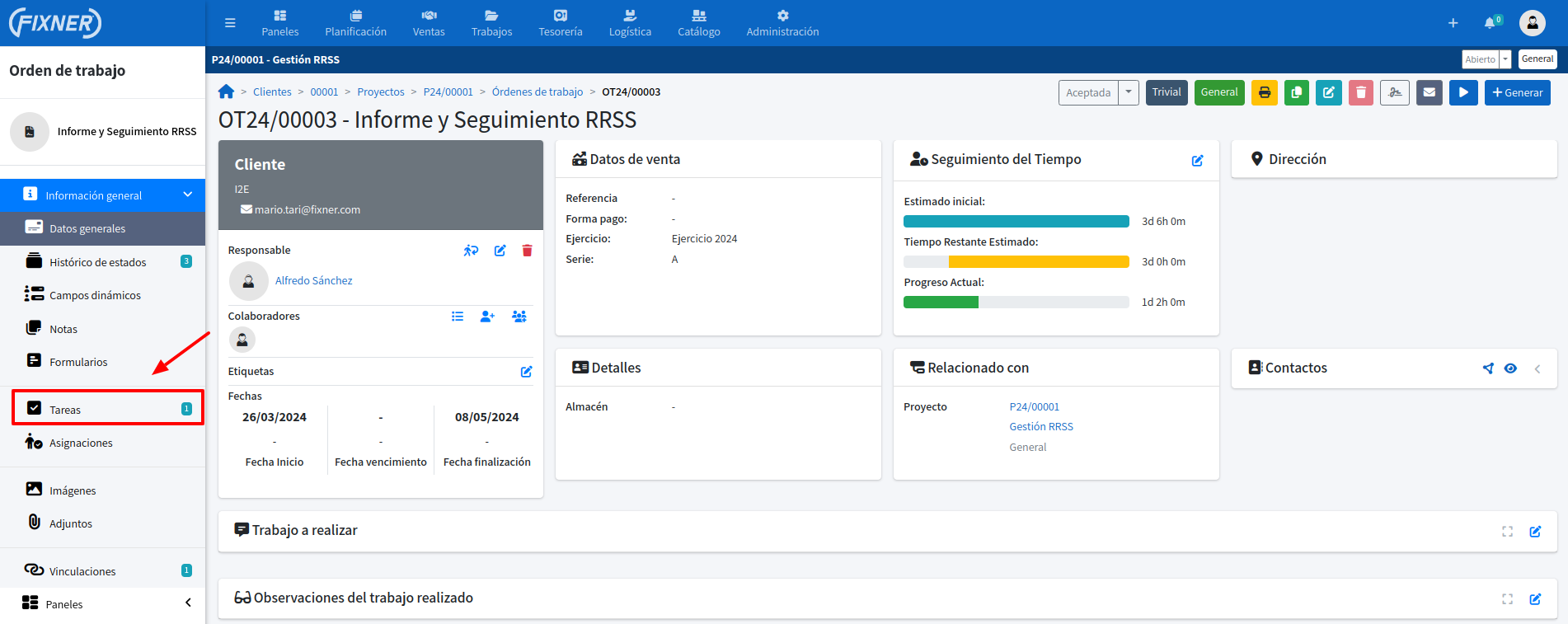
A continuación, haz clic en el botón de crear y rellena el siguiente formulario. Como en todos los formularios de Fixner, los campos obligatorios aparecen marcados con un asterisco (*).
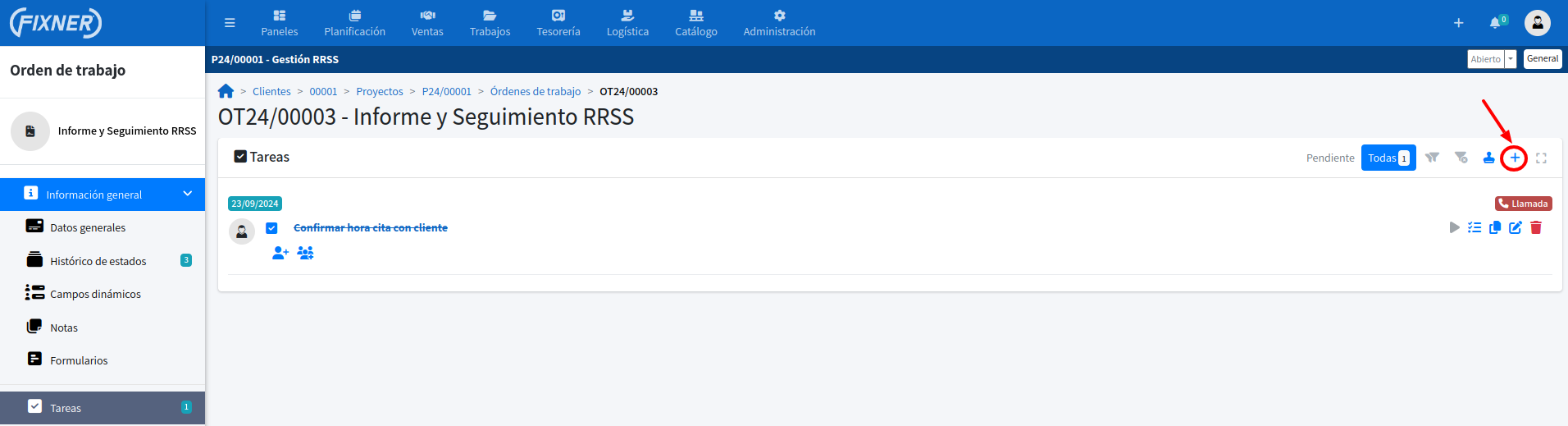
Haz clic en “Guardar ”.
